Kiedy wspomniany jest PDF-XChange Editor, możesz czuć się znajomo, ale nieświadomie. Dlaczego? Jak Edytor PDF, nie jest tak sławny jak Adobe Acrobat Pro DC, ale zawsze przychodzi do twojej wizji lub ucha z rekomendacji innych. Jeśli chodzi o szczegółowe informacje, jak pobrać pełną wersję PDF-XChange Editor? PDF-XChange Editor dostaje wersję na Maca? Jaka jest recenzja edytora PDF-XChange? ... Znajdź rozwiązania w poniższych opisach.
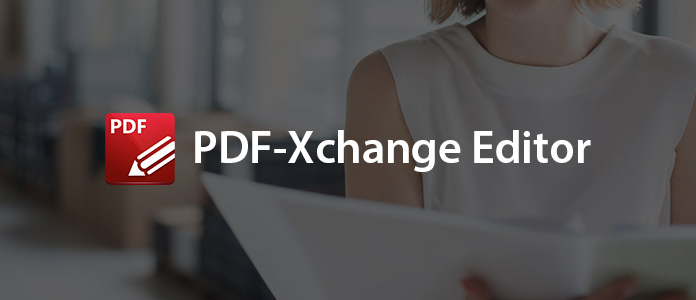
PDF-XChange Editor to edytor PDF, który pomaga tworzyć, wyświetlać, edytować, opisywać, obsługiwać OCR oraz cyfrowo podpisywać pliki PDF i więcej w Windows 10/8/7 / Vista.
PDF-XChange Editor to darmowy program do użycia. Ma wersję standardową i Plus, aby cieszyć się różnymi funkcjami edycji.
Jak twierdzi strona internetowa, około 85% funkcji nie wymaga licencji.
Około 15% zaawansowanych funkcji umieści próbny znak wodny na wydruku, jeśli zostanie użyty bez licencji.
Licencja PDF-XChange Editor Plus (54.50 USD) obejmuje możliwość tworzenia i edycji formularzy do wypełnienia w porównaniu ze standardową wersją (43.50 USD).
Teraz sprawdźmy funkcje edycji PDF-XChange Editor:
Możesz pobrać PDF-XChange Editor lub jego wersję Plus na komputer z systemem Windows 10/8/7 / Vista.
Możesz pobrać edytor PDF-XChange do bezpłatnej wersji próbnej, a po wygaśnięciu bezpłatnego szlaku musisz go kupić i wprowadzić numer seryjny, aby go aktywować.
Pobierz PDF-XChange Editor tutaj:
https://www.tracker-software.com/product/pdf-xchange-editor/download?fileid=549
Pobierz PDF-XChange Editor Plus tutaj:
https://www.tracker-software.com/product/pdf-xchange-editor/download?fileid=546
Krok 1 Uruchom to oprogramowanie na komputerze i kliknij „Otwórz”, aby zaimportować plik PDF, który chcesz edytować w tym programie.
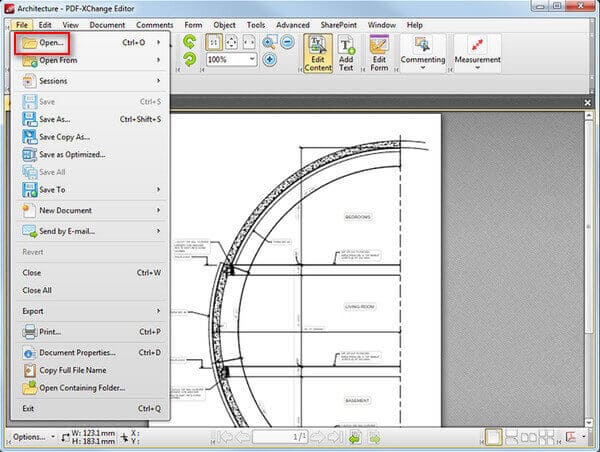
Krok 2 Kliknij „Edytuj”, aby rozpocząć korzystanie z funkcji edycji, takich jak Znajdź, Szukaj, Właściwości, Ustawienia eksportu, Ustawienia importu, Preferencje itp.

Krok 3 Po skonfigurowaniu wszystkich ustawień możesz kliknąć „Plik”> „Zapisz jako” w żądanych formatach na komputerze.
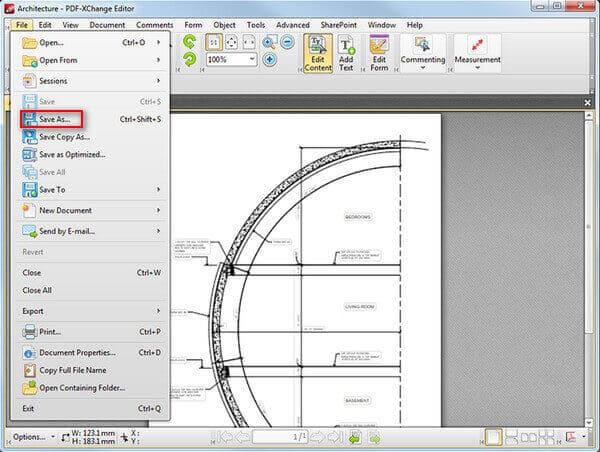
Recenzja edytora PDF-XChange pochodzi od większości użytkowników online i nie mówi w naszym imieniu.
Plusy:
Wady:
Z powyższych recenzji możesz wiedzieć, że edytor PDF-XChange nie jest idealny do edycji pliku PDF za darmo. Nadal można znaleźć zamienniki edytora PDF-XChange, aby edytować plik PDF na komputerze z systemem Windows.
Znajdziemy dla ciebie dwie alternatywy dla edytora PDF-XChange, Adobe PDF Editor i Foxit PDF Editor.
Adobe PDF Editor jest uważany za najlepszy edytor i przeglądarkę PDF, ale będzie cię dużo kosztował, podczas gdy Foxit PDF Editor to średni edytor PDF, który zapewni różne funkcje edycji w lepszej cenie.
Możesz sprawdzić te dwa edytory PDF tutaj:
Recenzja edytora Adobe PDF
Przegląd Foxit PDF Editor
Tutaj możesz dojść do końca tej strony, że edytor PDF-XChange jest pomocny w edytowaniu pliku PDF z podstawowymi funkcjami edycji. W przypadku bardziej zaawansowanych funkcji edycji możesz to również zrealizować za pomocą tego programu, ale możesz zapłacić więcej.